Opravte chýbajúcu alebo zmiznutú kalkulačku Windowsu 10
Rôzne / / November 28, 2021
Oprava chýbajúcej alebo zmiznutej kalkulačky systému Windows 10: Operačný systém Windows 10 prichádza s najnovšou verziou kalkulačky, ktorá nahradila klasickú kalkulačku. Táto nová kalkulačka má prehľadné používateľské rozhranie a niekoľko ďalších funkcií. V tejto verzii sú k dispozícii aj programátori a vedecké režimy Aplikácia Kalkulačka. Okrem toho má tiež funkciu prevodníka, ktorý podporuje dĺžku, energiu, hmotnosť, uhol, tlak, dátum, čas a rýchlosť.
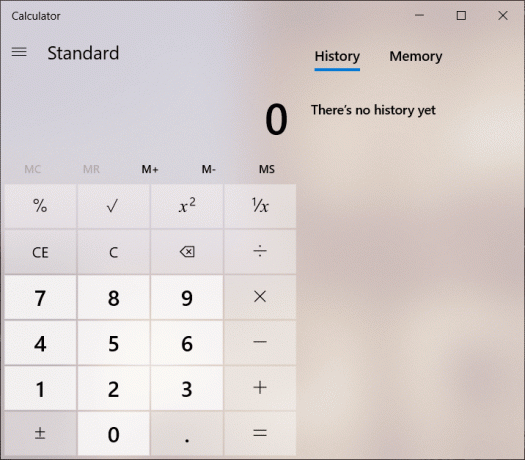
Táto nová kalkulačka funguje bez problémov Windows 10Používateľ však niekedy nahlási problém pri spustení aplikácie Kalkulačka a vyskytne sa chyba. Ak sa pri spúšťaní Kalkulačky v systéme Windows 10 stretnete s akýmikoľvek problémami, prediskutujeme dva spôsoby riešenia tohto problému – obnovenie predvoleného nastavenia aplikácie a preinštalovanie aplikácie. Odporúčame vám použiť prvú metódu resetovania, aby ste skontrolovali, či vyrieši váš problém. Ak v prvom kroku neuspejete, môžete sa rozhodnúť pre druhý spôsob odinštalovania a inštalácie aplikácie kalkulačky.
Obsah
- Opravte chýbajúcu alebo zmiznutú kalkulačku Windowsu 10
- Metóda 1 – Resetujte aplikáciu Kalkulačka v systéme Windows 10
- Metóda 2 – Odinštalujte a znova nainštalujte kalkulačku v systéme Windows 10
- Metóda 3 - Vytvorte skratku na pracovnej ploche
- Metóda 4 - Spustite kontrolu systémových súborov (SFC)
- Metóda 5 – Spustite Poradcu pri riešení problémov so systémom Windows Store
- Metóda 6 - Aktualizujte systém Windows
Opravte chýbajúcu alebo zmiznutú kalkulačku Windowsu 10
Uistite sa vytvoriť bod obnovenia pre prípad, že by sa niečo pokazilo.
Metóda 1 – Resetujte aplikáciu Kalkulačka v systéme Windows 10
1. Stlačením klávesu Windows + I otvorte Nastavenia a potom kliknite na systém.

Poznámka: Nastavenia môžete otvoriť aj pomocou vyhľadávacieho panela systému Windows.
2. Teraz v ponuke na ľavej strane kliknite na Aplikácie a funkcie.
3. V zozname všetkých aplikácií musíte nájsť Kalkulačka aplikácie. Kliknutím naň ho rozbalíte a potom kliknite na Pokročilé nastavenia.

4. Otvorí sa stránka Využitie úložiska a Reset aplikácie, odkiaľ musíte kliknúť na Resetovať možnosť.

Keď systém zobrazí varovanie, musíte kliknúť na Tlačidlo reštart znova na potvrdenie zmien. Po dokončení procesu si na obrazovke všimnete znak začiarknutia. Zistite, či to dokážete oprava Windows 10 Calculator Chýba alebo zmizla, ak nie tak pokračujte.
Metóda 2 – Odinštalujte a znova nainštalujte kalkulačku v systéme Windows 10
Jedna vec, ktorú musíte pochopiť, že nemôžete odinštalovať Windows 10 vstavaná kalkulačka ako iné aplikácie. Tieto vstavané aplikácie z obchodu sa nedajú ľahko odinštalovať. Musíte použiť buď Windows PowerShell s prístupom správcu alebo akýmkoľvek iným softvérom tretích strán na odinštalovanie týchto aplikácií.
1.Typ powershell vo vyhľadávacom paneli systému Windows kliknite pravým tlačidlom myši na ňom a vyberte Spustiť ako správca.

Poznámka: Alebo môžete stlačiť Kláves Windows + X a vyberte Windows PowerShell s právami správcu.
2. Zadajte nižšie uvedený príkaz do zvýšeného poľa Windows PowerShell a stlačte Enter:
Get-AppxPackage – AllUsers
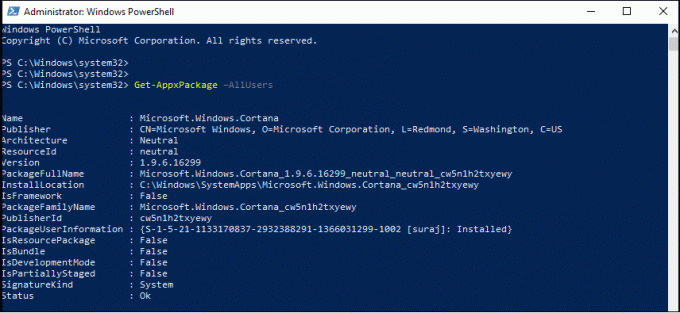
3. Teraz v zozname musíte nájsť Microsoft. WindowsKalkulačka.
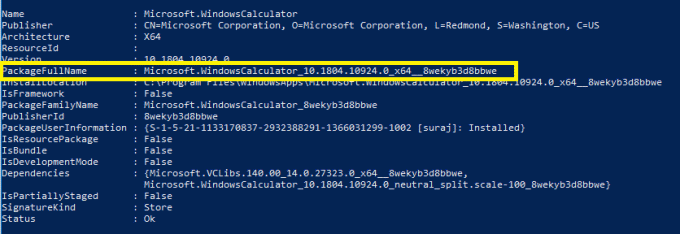
4. Keď nájdete Windows Calculator, musíte skopírovať súbor PackageFullName časti Windows Calculator. Musíte vybrať celé meno a súčasne stlačiť Klávesová skratka Ctrl + C.
5. Teraz musíte zadať nižšie uvedený príkaz na odinštalovanie aplikácie Kalkulačka:
Remove-AppxPackage PackageFullName
Poznámka:Tu musíte nahradiť PackageFullName skopírovaným PackageFullName z Kalkulačky.
6. Ak vyššie uvedené príkazy zlyhajú, použite nasledujúci príkaz:
Get-AppxPackage *windowscalculator* | Remove-AppxPackage
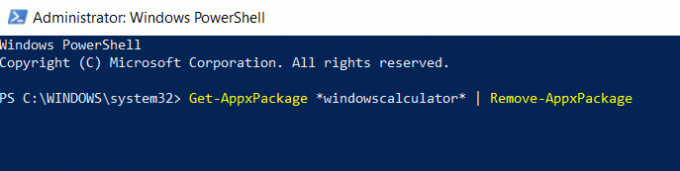
7. Po úplnom odinštalovaní aplikácie z vášho zariadenia musíte navštíviť obchod Microsoft Windows Store a znova stiahnuť a nainštalovať aplikáciu Windows Calculator.
Metóda 3 - Vytvorte skratku na pracovnej ploche
Najjednoduchší spôsob, ako vyhľadať aplikáciu Kalkulačka, je vo Windows Search.
1.Vyhľadajte Kalkulačka v paneli vyhľadávania systému Windows a potom kliknite pravým tlačidlom myši na ňom a vyberte Pripnúť na panel úloh možnosť.
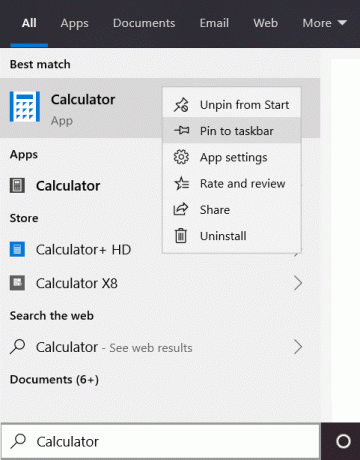
2.Po pridaní zástupcu na panel úloh môžete jednoducho presuňte ho na plochu.
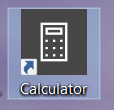
Ak to nefunguje, môžete jednoducho vytvoriť skratku pre aplikáciu Kalkulačka na pracovnej ploche:
1.Kliknite pravým tlačidlom myši na prázdnu oblasť na pracovnej ploche a potom vyberte Nový a potom kliknite na Skratka.

2. Kliknite na Tlačidlo Prehľadávať potom prejdite na nasledujúce miesto:

3. Teraz prejdite do aplikácie Kalkulačka (calc.exe) v priečinku Windows:
C:\Windows\System32\calc.exe
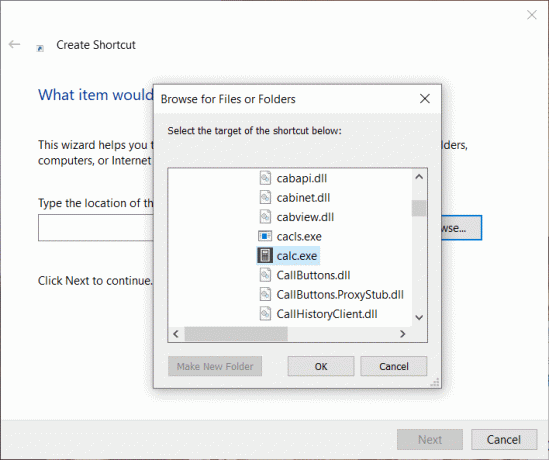
4. Po otvorení umiestnenia kalkulačky kliknite na Tlačidlo Ďalej pokračovať.
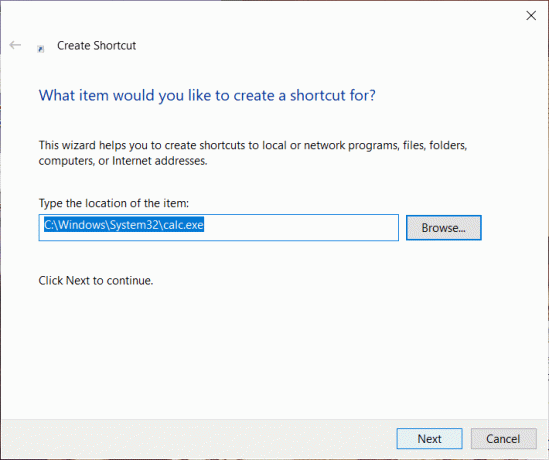
5.Pomenujte skratku ľubovoľne ako napríklad Kalkulačka a kliknite Skončiť.
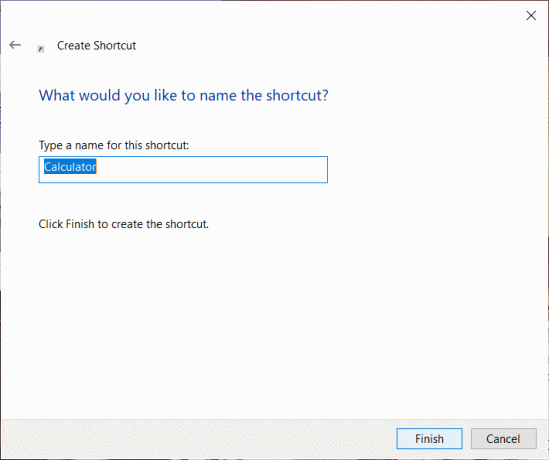
6. Teraz by ste mali mať prístup k Aplikácia Kalkulačka zo samotnej pracovnej plochy.
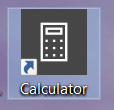
Metóda 4 – Spustite kontrolu systémových súborov (SFC)
Kontrola systémových súborov je pomôcka v systéme Microsoft Windows, ktorá skenuje a nahrádza poškodený súbor kópiou súborov uloženou vo vyrovnávacej pamäti, ktorá sa nachádza v komprimovanom priečinku v systéme Windows. Ak chcete spustiť skenovanie SFC, postupujte podľa týchto krokov.
1.Otvorte Štart menu alebo stlačte tlačidlo kľúč Windows.
2.Typ CMD, kliknite pravým tlačidlom myši na príkazový riadok a vyberte Spustiť ako správca.

3.Typ sfc/skenovať a stlačte Zadajte spustiť skenovanie SFC.
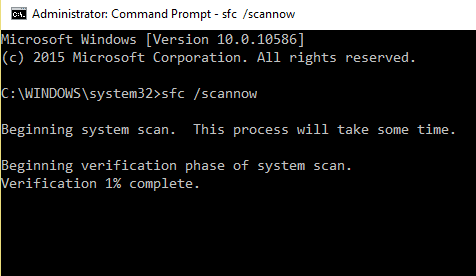
4.Reštart počítač, aby ste uložili zmeny a zistili, či to dokážete opraviť problém s chýbajúcou alebo zmiznutou kalkulačkou systému Windows 10.
Metóda 5 – Spustite Poradcu pri riešení problémov so systémom Windows Store
1. Stlačením klávesu Windows + I otvorte Nastavenia a potom kliknite na Aktualizácia a zabezpečenie.

2. Z ponuky vľavo vyberte Riešenie problémov.
3. Teraz z panela pravého okna prejdite nadol a kliknite na Aplikácie Windows Store.
4. Ďalej kliknite na „Spustite nástroj na riešenie problémov“ v časti Windows Store Apps.

5. Postupujte podľa pokynov na obrazovke a spustite nástroj na riešenie problémov.
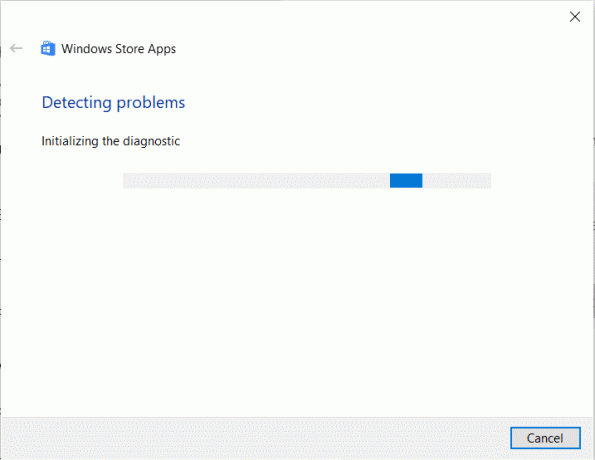
Metóda 6 - Aktualizujte systém Windows
1. Stlačením klávesu Windows + I otvorte Nastavenia a potom kliknite na Aktualizácia a zabezpečenie.

2. Na ľavej strane kliknite v ponuke na Aktualizácia systému Windows.
3. Teraz kliknite na „Skontroluj aktualizácie“, aby ste skontrolovali dostupné aktualizácie.

4. Ak nejaké aktualizácie čakajú, kliknite na Stiahnite si a nainštalujte aktualizácie.

Dúfajme, že vyššie uvedené metódy budú opraviť problém s chýbajúcou alebo zmiznutou kalkulačkou systému Windows 10. Väčšina používateľov uviedla, že tento problém vyriešili pomocou niektorej z vyššie uvedených metód. Resetovanie aplikácie Kalkulačka zvyčajne opraví bežné chyby tejto aplikácie. Ak prvá metóda zlyhá opraviť problém s chýbajúcou kalkulačkou, môžete sa rozhodnúť pre druhý spôsob.
Odporúčané:
- 10 spôsobov, ako vyriešiť problémy s pádom Minecraftu v systéme Windows 10
- Opravte chybu ERR INTERNET DISCONNECTED Error v prehliadači Chrome
- Zakázať nastavenie selektívneho pozastavenia USB v systéme Windows 10
- 4 najlepšie aplikácie na úpravu PDF v systéme Android
Ak stále máte tento problém, dajte mi vedieť problém a chybu, s ktorou sa stretávate, v poli komentárov. Niekedy sa môžu riešenia líšiť v závislosti od údržby zariadenia a aktualizácií operačného systému. Preto sa nemusíte obávať, ak vám vyššie uvedené metódy nepomôžu vyriešiť tento problém.


